
윈도우 시스템에서 기본적으로 *.C4D 파일 미리 보기(썸네일)를 지원하지 않습니다.
미리보기가 안된다면 파일 이름으로만 구분을 해야 하는데, 사용 시 매우 불편하게 됩니다.
파일에서 모델링 데이터를 볼 수 있는 설정 방법을 살펴보겠습니다.
※ 미리보기가 표시 안 되는 PC에서 따라해 주세요. 바로 표시가 된다면 안 하셔도 됩니다.
※ A 혹은 B 방법중 하나만 적용하시면됩니다. - 동일 방법이지만 편의상 두가지로 정리했습니다.
썸네일 설정하기 A - 파일복사형
1. 설치 경로 찾아가기

해당 경로에서 win_thumbnail.dll 파일을 찾아서 복사합니다.
※ 버전별 기본 설치경로입니다.
R19 - C:\Program Files\MAXON\Cinema 4D R19\resource\libs\win64
R20 - C:\Program Files\MAXON\Cinema 4D R20\resource\libs\win64
R21 - C:\Program Files\Maxon Cinema 4D R21\resource\libs\win64
R22 - C:\Program Files\Maxon Cinema 4D R22\resource\libs\win64
R23 - C:\Program Files\Maxon Cinema 4D R23\resource\libs\win64
2. 파일 복사하기

C:\Windows\System32 경로에 win_thumbnail.dll 파일을 붙여넣기로 옮겨줍니다.
3. 적용하기

윈도우 좌측하단의 검색창을 열고 cmd를 검색해줍니다. 그리고 명령 프롬프트가 나오면 관리자 권한으로 실행합니다.
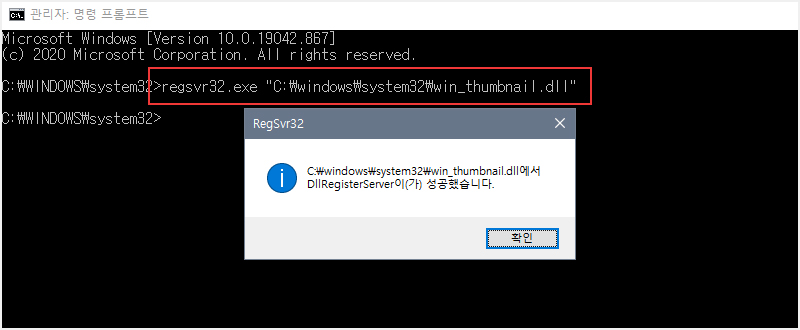
창이 실행되면 regsvr32.exe "C:\windows\system32\win_thumbnail.dll" 이 문구를 복사후 붙여넣기 해주세요.
썸네일 설정하기 B - 바로 적용
1. 경로찾기
각 버전별로 경로가 다릅니다. (설치된 버전) 경로에서 win_thumbnail.dll을 포함해서 복사합니다.
R19 - C:\Program Files\MAXON\Cinema 4D R19\resource\libs\win64\win_thumbnail.dll
R20 - C:\Program Files\MAXON\Cinema 4D R20\resource\libs\win64\win_thumbnail.dll
R21 - C:\Program Files\Maxon Cinema 4D R21\resource\libs\win64\win_thumbnail.dll
R22 - C:\Program Files\Maxon Cinema 4D R22\resource\libs\win64\win_thumbnail.dll
R23 - C:\Program Files\Maxon Cinema 4D R23\resource\libs\win64\win_thumbnail.dll
ex) R21 경우
regsvr32.exe "C:\Program Files\Maxon Cinema 4D R21\resource\libs\win64\win_thumbnail.dll" 이 문구를 복사 해주세요.
2. 적용하기

윈도우 좌측하단의 검색창을 열고 cmd를 검색해줍니다. 그리고 명령 프롬프트가 나오면 관리자 권한으로 실행합니다.

CMD가 실행되면 붙여넣기후 엔터를 누르고 확인을 해줍니다.
적용확인

적용이 됐다면 썸네일이 표시된것을 볼 수 있습니다.
'프로그램 > Cinema 4D | Octane' 카테고리의 다른 글
| 옥테인렌더, LiveDB 미리보기 (0) | 2021.01.22 |
|---|---|
| 옥테인렌더, 설치후 충돌이 일어났을때 (간단) (7) | 2020.11.05 |
| 시네마 4D R23 새로운 기능 살펴보기 (0) | 2020.09.10 |
| 옥테인렌더, 기본 머테리얼 (Diffuse, Glossy, Specular) (16) | 2020.08.06 |
| 옥테인렌더 셋팅하기, Pathtracing (7) | 2020.07.31 |
